
이더넷 문제
●
무선 통신 문제
●
프린터에서 인쇄가 안되는 경우
●
용지 걸림
●
용지 문제
●
용지가 일치하지 않는 경우
●
프린터가 정지하는 경우
●
잉크 카트리지 문제
●
사진이 제대로 인쇄되지 않는 경우
●
PictBridge
문제
●
Bluetooth
인쇄 문제
●
배너가 제대로 인쇄되지 않는 경우
●
인쇄 품질이 좋지 않은 경우
●
문서가 잘못 인쇄되는 경우
●
경계선 없는 문서 문제
●
오류 메시지
●
프린터 표시등이 켜지거나 깜박이는 경우
●
문서가 느리게 인쇄되는 경우
●
문제가 계속 발생하는 경우
●
HP
지원 프로세스
이더넷 문제
이더넷 연결에서 다음 문제가 발생할 수 있습니다.
프린터에서 인쇄가 안되는 경우
HP
보고서 페이지
를 인쇄합니다.
HP
보고서 페이지가 인쇄되지 않으면 다음을 확인하십시오.
●
프린터가 설치되고 켜져 있는지 여부.
●
잉크 카트리지가 올바로 설치
되었는지 여부.
●
프린터가 켜지고 용지함에 용지가 있는지 여부.
●
프린터에 걸린 용지가 없는지 여부.
링크 표시등
계속 인쇄되지 않으면 프린터 뒷면의 링크 표시등을 살펴보십시오.
링크 표시등 상태
작업
깜박임
문서를 다시 보낸 다음
작업
표시등을 살펴봅니다.
114
HP Deskjet 6980 Series

링크 표시등 상태
작업
꺼짐
다음 사항을 확인하십시오.
●
이더넷 케이블
이 프린터에 제대로 연결되었는지
여부.
●
네트워크
허브
,
스위치
또는
라우터
가 켜져 있고
제대로 작동하는지 여부.
●
프린터가 네트워크에 연결되었는지 여부.
작업 표시등
링크 표시등이 켜졌지만 인쇄되지 않는 경우 다음과 같이 하십시오.
1.
프린터가 유휴 상태가 될 때까지 기다립니다.
2.
문서를 다시 인쇄해 봅니다.
3.
프린터 뒷면의 작업 표시등을 살펴봅니다.
작업 표시등 상태
작업
깜박임
이더넷 연결이 올바로 작동 중입니다. 다음
해결 방
법
을 다시 시도해 보십시오.
꺼짐
다음 사항을 확인하십시오.
–
인쇄하려는 응용 프로그램에서 프린터가 선택
되어 있는지 여부.
–
컴퓨터가 네트워크에 연결되었는지 여부.
–
개인용 소프트웨어 방화벽이 프린터와 컴퓨터
간의 통신을 차단할 수도 있습니다. 다음
단계
를 수행하십시오.
프린터의 내장 웹 서버(
EWS)
를 열 수 없는 경우
다음 사항을 확인하십시오.
●
전화 코드를 사용하여 프린터를 네트워크에 연결하지 않았는지 여부.
●
이더넷 케이블이 프린터에 제대로 연결되었는지 여부.
(
계속)
사용 설명서
115
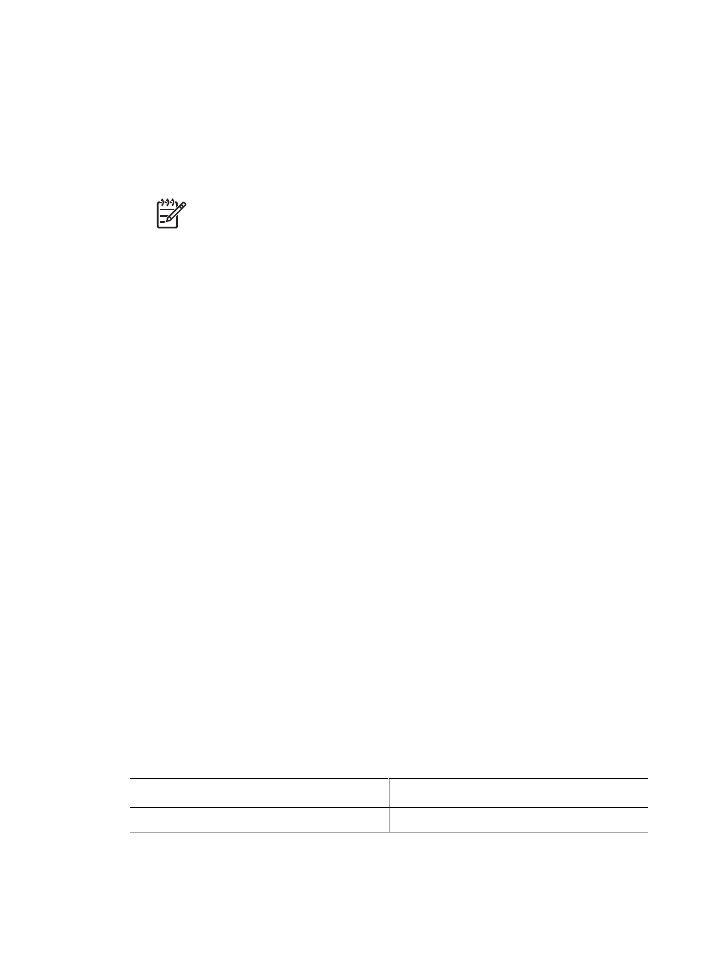
●
네트워크
허브
,
스위치
또는
라우터
가 켜져 있고 제대로 작동하는지 여부.
●
사용 중인 컴퓨터가 네트워크에 연결되었는지 여부.
그래도 프린터의
EWS
에 액세스할 수 없으면 다음과 같이 하십시오.
1.
HP
보고서 페이지
를 인쇄합니다.
2.
프린터의
IP
주소
를 찾습니다.
3.
인터넷 브라우저를 실행합니다.
참고
Microsoft Internet Explorer 5.0
이상이나
Netscape 4.75
이상을
사용하십시오.
4.
주소 입력란에 프린터의
IP
주소를 입력한 다음
Enter
를 누릅니다.
개인용 소프트웨어 방화벽이 프린터와 컴퓨터 간의 통신을 차단하고 있는 경우
개인용 소프트웨어 방화벽은 컴퓨터를 침입으로부터 보호하는 보안 프로그램
입니다. 그러나 개인용 방화벽이 프린터와 컴퓨터 간의 통신을 차단할 수도 있
습니다.
프린터와 통신할 수 없는 경우 개인용 방화벽을 비활성화해 보십시오. 그래도
프린터와 통신할 수 없으면 방화벽을 다시 활성화하십시오.
방화벽을 비활성화한 결과 프린터와 통신할 수 있게 되면 프린터에 정적
IP
주
소를 할당한 다음 방화벽을 다시 활성화할 수 있습니다. 프린터에 정적
IP
주소
를 할당하려면 프린터와 함께 제공된 설치 설명서를 참조하십시오.